¿Te cuesta decidir qué archivos eliminar y cuáles dejar para crear más espacio en tu MacBook Pro? Aumentar el almacenamiento en tu MacBook pro en Mac OS 10.15 podría ser la mejor manera de salir de tu dilema.
Puedes actualizar el almacenamiento de la MacBook en Mac OS 10.15 utilizando diferentes métodos. A continuación, presentamos un resumen de los métodos más sencillos.
Las Mejores Formas de Aumentar el Almacenamiento en tu Mac en macOS 10.15
Método 1: Expandir el Almacenamiento en tu Antigua MacBook Pro vaciando la Papelera
Te sorprenderá la cantidad de espacio de almacenamiento que puedes recuperar en tu Mac si eliminas permanentemente los archivos de la papelera.
Para limpiar tu basura,
1. Abre el Finder y, a continuación, selecciona "Vaciar papelera" en el siguiente menú desplegable.
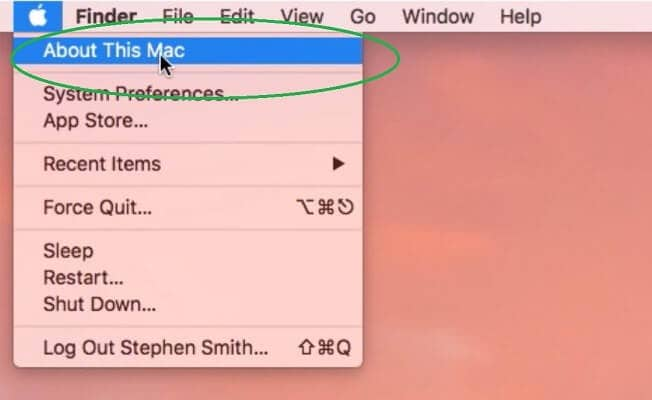
2. Confirma el borrado permanente seleccionando "Vaciar papelera" en el cuadro de diálogo de advertencia que aparece a continuación.
Método 2: Comprar Más Almacenamiento para la MacBook Pro en Discos Externos
Una de las formas más económicas y rápidas de aumentar el almacenamiento de tu Mac en Mac OS 10.15 es utilizando una unidad de almacenamiento externa. Los hay de muchas formas, como los discos duros; las unidades de estado sólido, que son más rápidas, fiables y también más costosas que las primeras; y las unidades RAID, que sirven de centro para conectar varios discos duros.
Para conectar una unidad externa a tu Mac,
1. Conecta el cable USB-A que viene con el disco externo al puerto de tu Mac. También puedes conectar el disco duro a tu Mac utilizando el convertidor de lightning a USB.
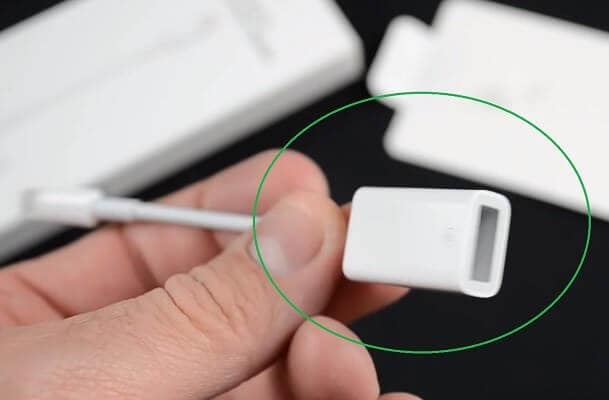
2. A continuación, abre el Finder y navega hasta la carpeta de la unidad externa. Ahora puedes mover los archivos de tu Mac al disco duro para recuperar más espacio de almacenamiento en tu Mac.

Método 3: Aumentar el Almacenamiento mediante la Optimización del Almacenamiento en Disco
Con este método, configuras tu Mac para que mueva los archivos no importantes o especificados a tu almacenamiento de iCloud para liberar espacio en el disco duro de tu Mac.
Para ello,
1. Ve al "menú Apple > Acerca de esta Mac". Aparece un cuadro de diálogo.
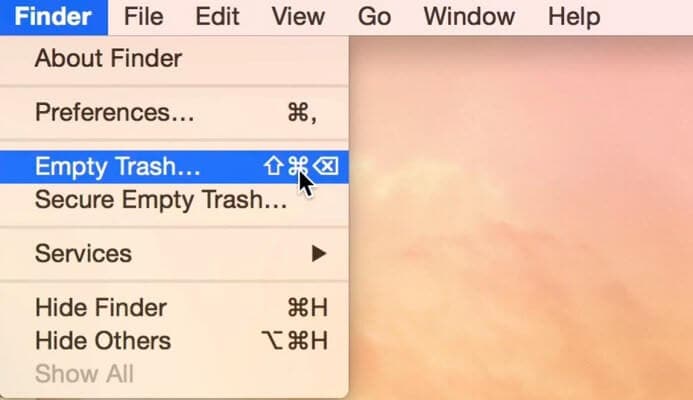
2. A continuación, pulsa la pestaña "Almacenamiento". Esto hace que aparezcan los detalles de almacenamiento de tu Mac.
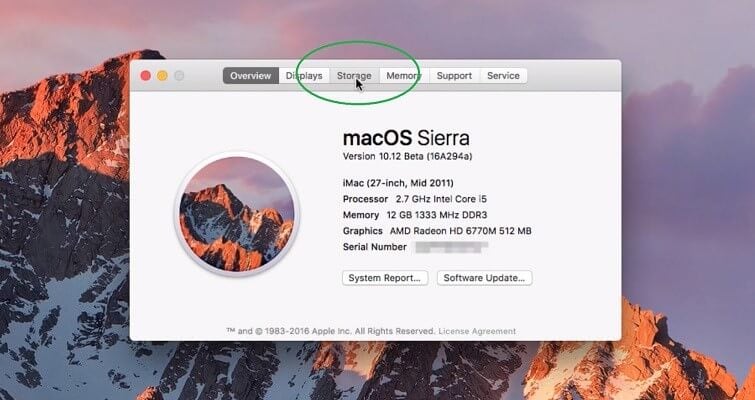
3. A continuación, selecciona la opción "Gestionar" y, en la siguiente pantalla emergente, haz clic en la opción "Optimizar" de la pestaña "Optimizar almacenamiento".
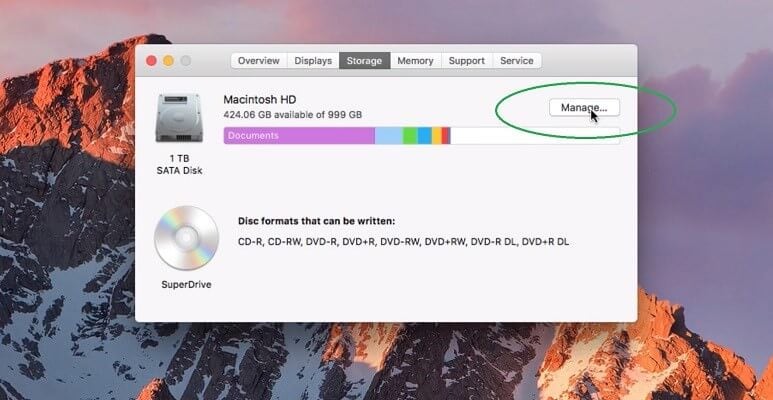
4. A continuación, haz clic en "Optimizar" cuando se te pida que confirmes la activación de la opción de optimizar el almacenamiento. Inmediatamente después, tu Mac moverá automáticamente a la nube los archivos que no hayan sido utilizados en los últimos tiempos.
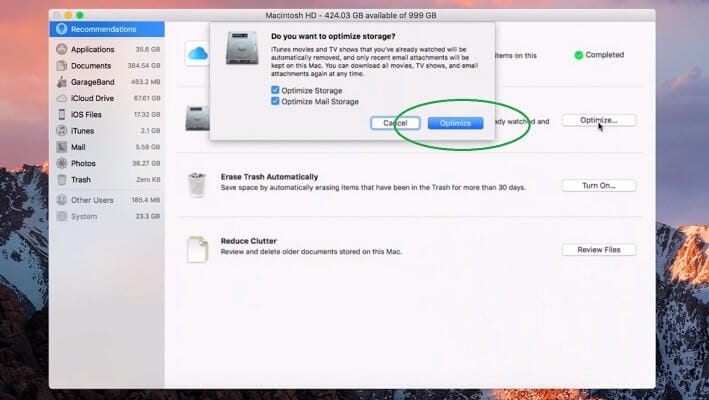
Método 4: Comprar más Almacenamiento en la Nube para la MacBook Pro
Las opciones de almacenamiento en la nube son una de las formas más fáciles y económicas de ampliar el almacenamiento de tu Mac en Mac OS 10.15. En este caso, las opciones no se limitan únicamente al almacenamiento en iCloud y a los servidores de Apple. Puedes optar por servicios de almacenamiento en la nube de terceros que son más económicos y convenientes para ti. Algunos de ellos son Amazon Drive, Google Drive, OneDrive, Mega, etc.
Lo peor del almacenamiento en la nube es que, sólo puedes acceder a tus archivos a través de Internet, y eso depende de la velocidad de tu conexión.


![]() Impulsado por IA
Impulsado por IA
Aprende más sobre PDFelement para Mac >>
 100% Seguro | Sin anuncios |
100% Seguro | Sin anuncios |



Andrés Felipe
Experto en PDF